win10怎么卸载软件干净(win10如何完全卸载软件)
在使用 Windows 10 操作系统的过程中,我们经常会面临卸载软件的情况。很多用户可能都遇到过这样的问题:软件卸载后,似乎还有些残留文件或注册表项等未被彻底清除,这不仅占用了系统空间,还可能影响系统的运行效率和稳定性。那么,Win10 怎么卸载软件才能做到干净彻底呢?下面就来为大家详细讲解。
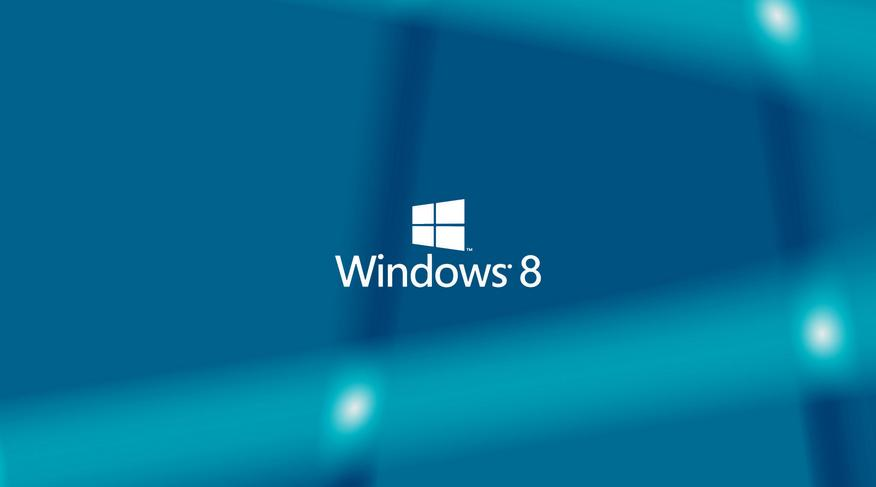
文章大纲:
一、通过系统自带功能卸载
二、利用第三方卸载工具
三、手动清理残留文件和注册表
四、注意事项及总结
一、通过系统自带功能卸载
Windows 10 自身提供了较为便捷的软件卸载方式。我们可以在“设置”中找到“应用”选项,在这里会列出电脑上安装的所有应用程序。点击想要卸载的软件,然后选择“卸载”按钮,系统会自动启动该软件的卸载程序,按照提示操作即可完成卸载。不过,这种方式虽然简单,但有时可能会残留一些文件或注册表信息。例如,一些软件在安装时可能会在系统文件夹中创建一些配置文件或临时文件,系统自带的卸载功能可能无法将其全部删除。
二、利用第三方卸载工具 为了更彻底地卸载软件,我们可以借助一些第三方卸载工具。比如 IObit Uninstaller,它能够深度扫描系统,找出与软件相关的所有文件和注册表项。在卸载软件时,它会先启动软件自带的卸载程序,然后在后台自动检测并清理残留。以某款常见的播放器软件为例,使用系统自带功能卸载后,可能在注册表中仍会留下一些播放相关的配置信息,而使用 IObit Uninstaller 卸载后,这些残留信息也会被一并清理,确保软件被彻底从系统中清除。
三、手动清理残留文件和注册表
即使使用了上述方法,也可能会有一些特殊情况需要我们手动清理。对于残留的文件,我们可以在软件安装目录下查找是否有未被删除的文件或文件夹,并将其删除。但要注意,不要随意删除系统文件夹中的内容,以免造成系统损坏。对于注册表的清理,需要谨慎操作。可以先在注册表编辑器中(通过在“运行”中输入“regedit”并回车打开)找到软件对应的注册表项,通常是在“HKEY_LOCAL_MACHINESoftware”或“HKEY_CURRENT_USERSoftware”下,然后根据软件的名称或开发商的信息找到相关项并将其删除。不过,手动修改注册表存在一定风险,如果误删了重要的注册表项,可能会导致系统出现故障。因此,在操作前最好先备份注册表。
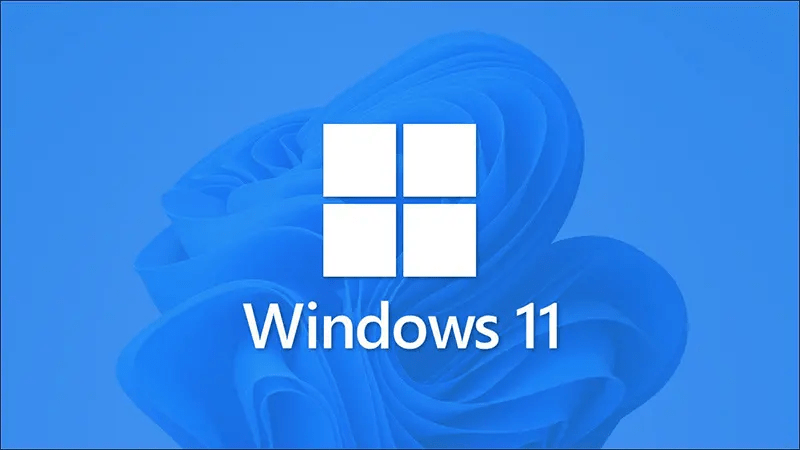
四、注意事项及总结
在进行软件卸载时,有几点需要注意。要确保自己有足够的权限进行卸载操作,最好以管理员身份运行卸载程序或工具。在卸载过程中,不要中断操作,以免导致卸载不完整。定期对系统进行清理和优化,可以保持系统的良好性能。要想在 Win10 中干净地卸载软件,可以结合系统自带功能、第三方卸载工具以及手动清理等方法,同时注意操作的安全性和正确性,这样才能让我们的电脑系统保持清爽和高效。
本文系作者个人观点,不代表本站立场,转载请注明出处!













